装机高手告诉你win10如何关闭防火墙
- 时间:2017年10月16日 15:10:03 来源:魔法猪系统重装大师官网 人气:15253
防火墙是一项协助确保信息安全的设备,会依照特定的规则,允许或是限制传输的数据通过。但一些操作如果没有关闭会影响到网络连线,或是在远程访问的时候连接不上等。需要关闭防火墙的,那么怎么关闭win10的防火墙呢?下面,小编就给大家演示win10的防火墙的关闭操作了。
电脑防火墙分为安全软件的防火墙和系统自带的防火墙,用户在某些情况下希望关闭防火墙的功能比如说有些特定软件的运行,玩游戏的时候等等,那么怎么关闭win10防火墙呢?基于对win10的不熟,接下来小编就来教大家怎么关闭win10防火墙。
win10如何关闭防火墙图文教程
鼠标右键点击“此电脑”,选择“属性”。
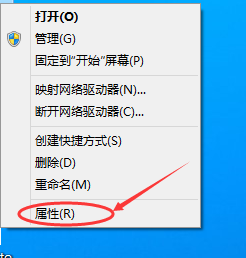
关闭防火墙截图(1)
点击“所有控制面板”,选择“网络和Internet”
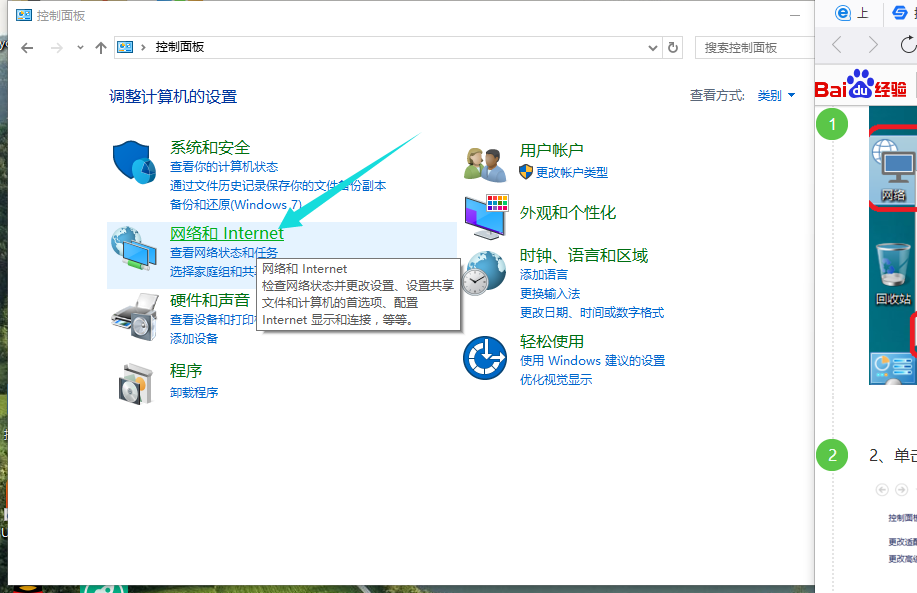
关闭防火墙截图(2)
进入网络和Internet界面后,点击“网络和共享中心”
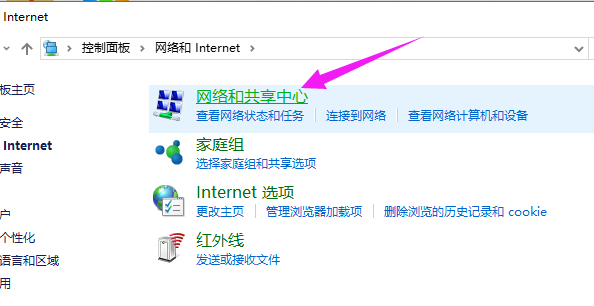
关闭防火墙截图(3)
点击左下角的“Windows防火墙”
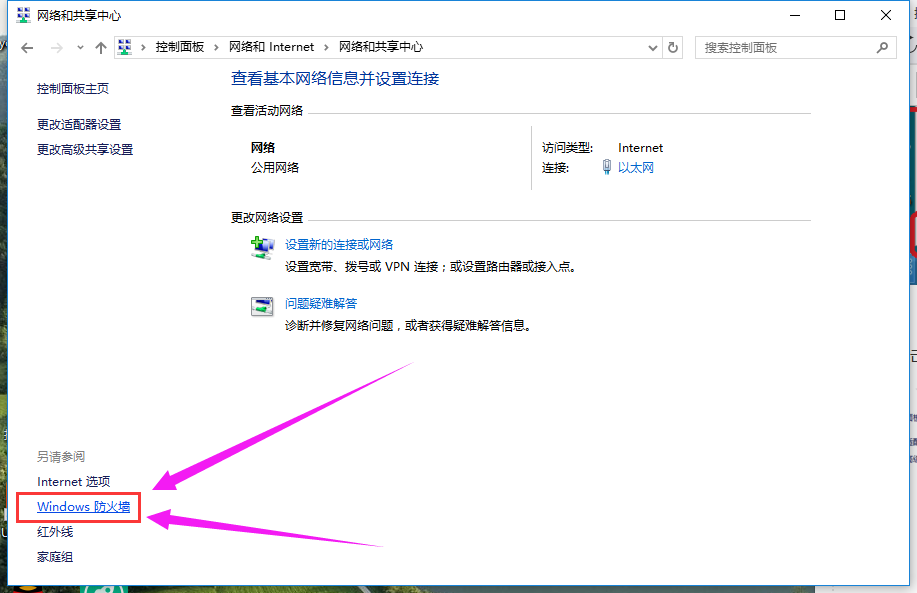
关闭防火墙截图(4)
再点击左侧的“启动和关闭Windows防火墙”
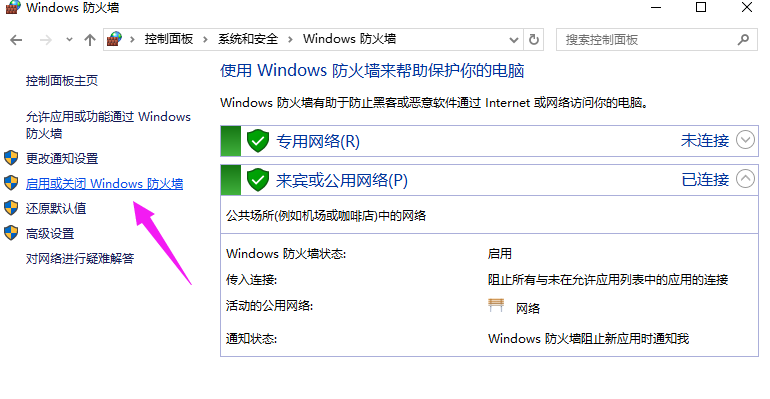
关闭防火墙截图(5)
选择“关闭windows防火墙(不推荐)”。在点击“确定”就可以了。
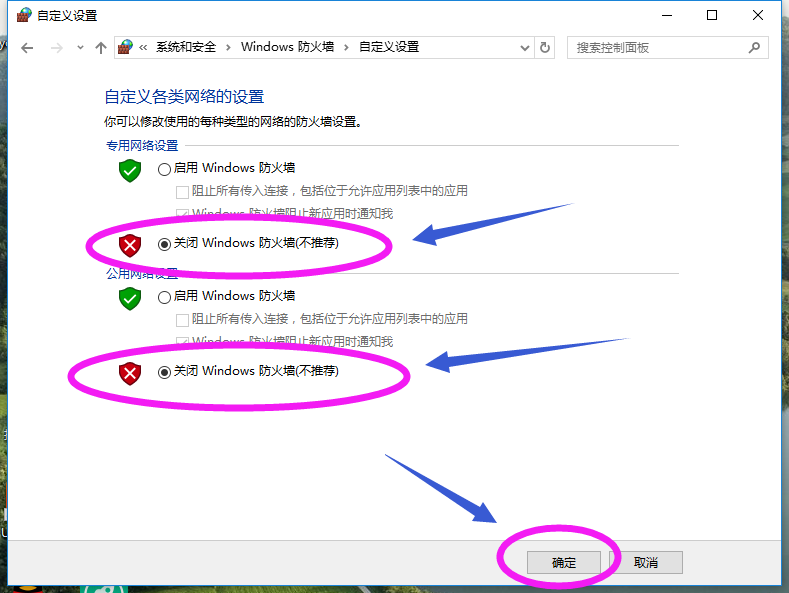
关闭防火墙截图(6)
以上就是关闭win10防火墙的操作步骤了。更多精彩教程尽在“Windows 10 系统之家”官方网站上查阅。









